Verbind/bedien computers via een netwerk met KontrolPack

Beheer computers in uw netwerk eenvoudig met KontrolPack. Verbind en beheer computers met verschillende besturingssystemen moeiteloos.
Ben je een fan van de Nintendo Wii? Heb je de Dolphin-emulator op je Linux-pc geïnstalleerd, maar weet je niet hoe je je Wiimote erin moet gebruiken? Wij kunnen helpen! Volg deze handleiding om te leren hoe u Wiimotes kunt verbinden met de Dolphin-emulator op Linux.
Opmerking: voor deze handleiding is de Dolphin Emulator vereist. Als je het nog niet hebt ingesteld op je Linux-pc, volg dan onze handleiding over hoe je het moet instellen .
Voordat we beginnen
Nintendo's Wiimotes hebben geen stuurprogramma nodig om te communiceren met het Linux-platform of een van de reguliere Linux-besturingssystemen. Gelukkig is alle ondersteuning rechtstreeks in de kernel ingebouwd. Nintendo's Wiimote kan echter alleen verbinding maken met Linux-computers via Bluetooth, dus een Bluetooth-compatibele Linux-pc is vereist om deze handleiding te volgen.
Gelukkig is Bluetooth in 2020 eenvoudig om op Linux te werken. Linux ondersteunt de meeste ingebouwde Bluetooth-kaarten. Bovendien zijn er verschillende betaalbare USB Bluetooth-adapters te koop die direct uit de doos werken.
Bluetooth inschakelen
Op Ubuntu Linux, Fedora, Debian en zelfs besturingssystemen zoals Manjaro Linux wordt de Bluetooth-runtime automatisch ingesteld en hoeven gebruikers zich niet druk te maken over het handmatig instellen ervan. Als u echter een Linux-besturingssysteem gebruikt waarop geen Bluetooth is ingesteld, moet u dit configureren voordat u doorgaat met deze handleiding.
Het instellen van Bluetooth op Linux omvat het inschakelen van de Bluetooth.service en het installeren van een paar pakketten. Als Linux nieuw voor je is en hulp nodig hebt bij het instellen, volg dan deze gids over dit onderwerp .
Een Wiimote aansluiten op uw Linux-pc
Hoewel de Wiimote een Bluetooth-apparaat is, is het ook een videogamecontroller voor de Nintendo Wii en WiiU. Als gevolg hiervan kan het verwarrend zijn om het apparaat correct aan te sluiten. Om deze reden bestaat de WMGui-app. Het is een uitstekende GUI-app die het verbinden van Wiimotes met Linux een ongelooflijk eenvoudig proces kan maken.
WMgui . installeren
De WMGui-applicatie is een beetje oud, maar is nog steeds beschikbaar voor de meeste reguliere Linux-besturingssystemen. Om de app te laten werken, opent u een terminalvenster door op Ctrl + Alt + T of Ctrl + Shift + T op het toetsenbord te drukken . Volg daarna de onderstaande opdrachtregelinstallatie-instructies die overeenkomen met het besturingssysteem dat u gebruikt.
Ubuntu
sudo apt install libcwiid1 lswm wmgui wminput
Debian
sudo apt-get install libcwiid1 lswm wmgui wminput
Arch Linux
WMgui zit in de AUR. Voer de onderstaande opdrachten in om het te installeren.
sudo pacman -S git base-devel git clone https://aur.archlinux.org/trizen.git cd trizen makepkg -sri trizen -S cwiid
Fedora
Helaas heeft Fedora Linux geen WMGui beschikbaar voor installatie. Maak je geen zorgen! Het is nog steeds mogelijk om je Wiimote met Fedora te verbinden, maar het zal niet mogelijk zijn om dit te doen met de eenvoudige WMGui-app. U moet in plaats daarvan de ingebouwde Bluetooth-tool op uw bureaublad gebruiken.
OpenSUSE
U moet uw release van OpenSUSE LEAP upgraden van 15.0 naar 15.1 voordat u probeert de WMGui-toepassing te installeren, aangezien deze niet beschikbaar is voor 15.0.
Zodra de upgrade is voltooid, gebruikt u de onderstaande opdracht zypper om het WMGui-programma in gebruik te nemen.
sudo zypper install wmgui
Verbinden
Met de WMGui-app ingesteld op je Linux-pc, is het tijd om de Wiimote aan te sluiten. Volg de stapsgewijze instructies hieronder om het apparaat aan te sluiten.
Stap 1: Sluit uw USB Bluetooth-adapter aan en schakel deze in. Of schakel uw ingebouwde Bluetooth-kaart in.
Stap 2: Zet de Wiimote in de vindbare modus door tegelijkertijd op de knoppen 1 en 2 te drukken. Je weet dat het in de vindbare modus staat wanneer alle vier de blauwe lampjes aan de onderkant beginnen te knipperen.
Stap 3: Open de WMGui-toepassing op uw Linux-bureaublad door te zoeken naar "wmgui" in het app-menu. Of druk op Alt + F2 met het toetsenbord om het snelstartprogramma te openen, typ de onderstaande opdracht om het te openen.
wmgui
Stap 4: Open WMGui, zoek de knop "Bestand" en klik erop met de muis. Selecteer vervolgens de optie "Verbinden". Door "Verbinden" te selecteren, kan de app automatisch verbinding maken met de Wiimote.
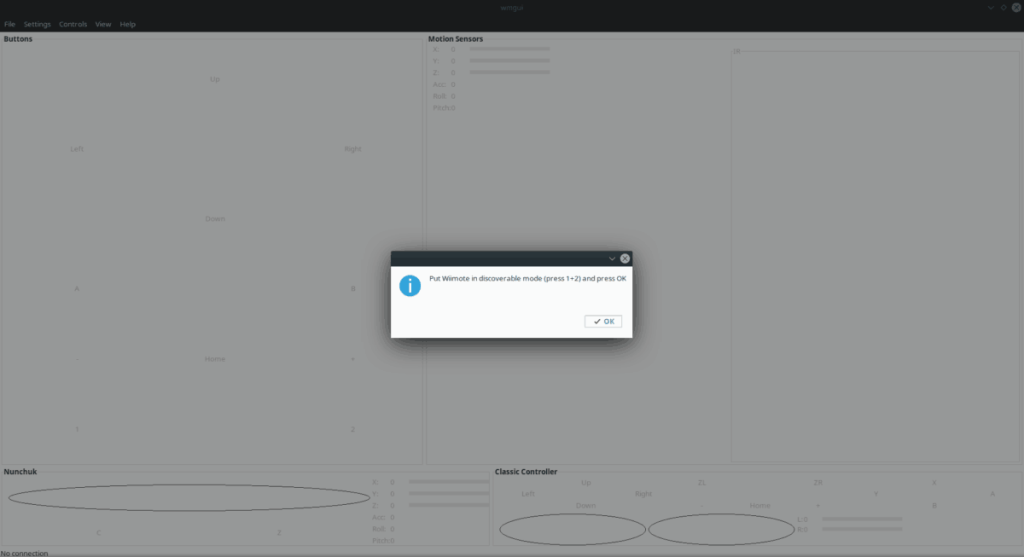
Stap 5: Klik op de knop "OK" in het venster "verbinding" om te voltooien.
U weet dat de Wiimote is verbonden als u 'verbonden' in de rechterbenedenhoek ziet.
Wiimote gebruiken in Dolphin Emulator
Met je Wiimote verbonden met je Linux-pc via WMGui, is het tijd om te bespreken hoe je het in Dolphin kunt gebruiken. Minimaliseer WMGui, maar sluit het niet, en volg de stapsgewijze instructies hieronder.
Stap 1: Zoek het pictogram "Controllers" in de Dolphin UI en klik erop met de muis om toegang te krijgen tot de controllerinstellingen.
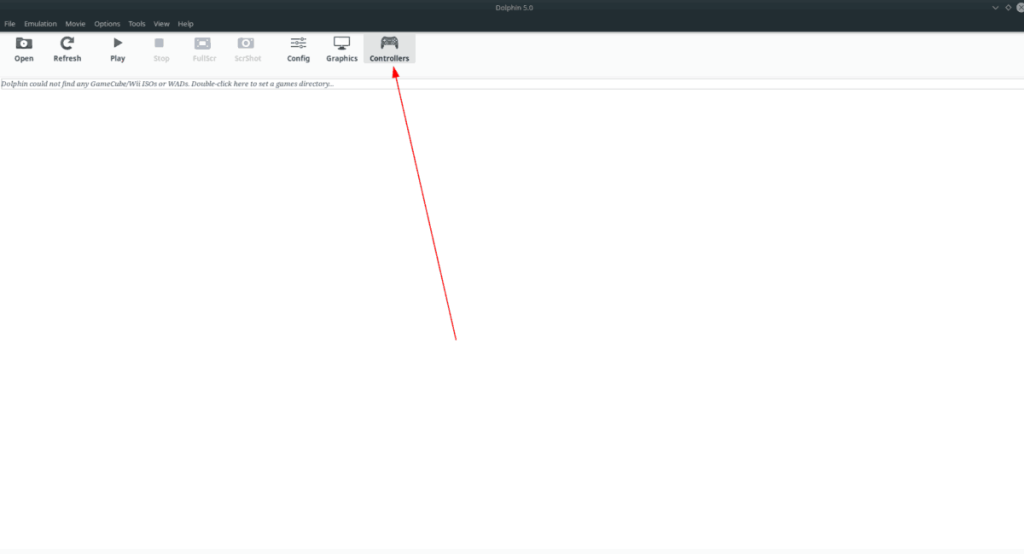
Stap 2: Zoek het gedeelte "Wiimotes" van het controllervenster. Zoek in het gedeelte 'Wiimotes' naar Wiimote 1 en verander het van 'Emulated Wiimote' in 'Real Wiimote'.
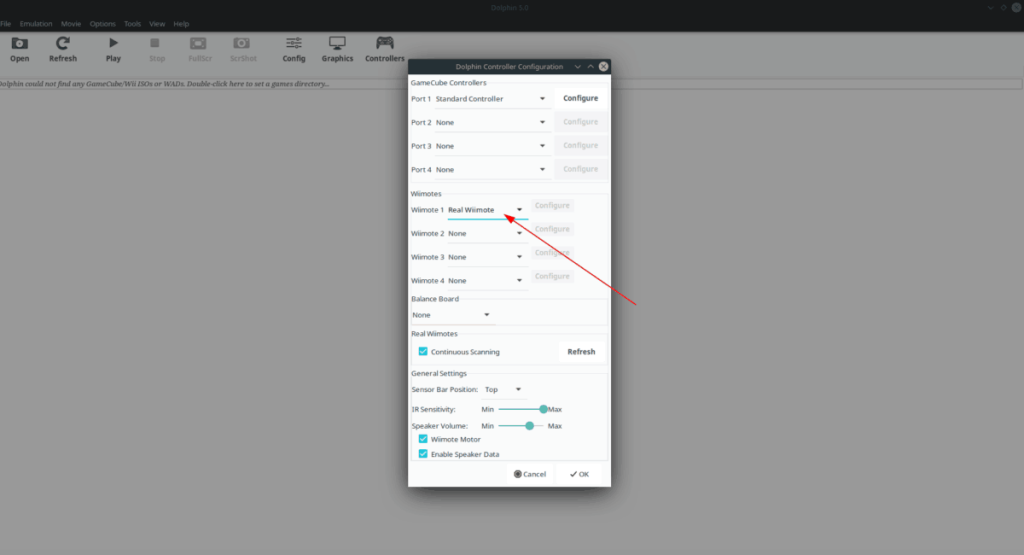
Stap 3: Vink onder 'Echte Wiimotes' het vakje aan naast 'Continu scannen'.
Stap 4: Klik op de knop "OK" om de instellingen toe te passen.
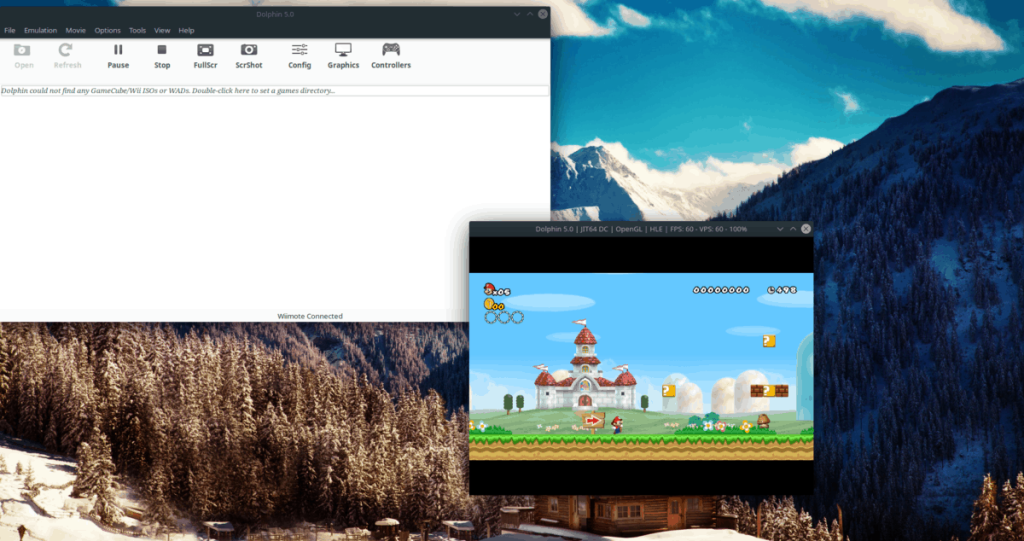
Nadat je de Dolphin-instellingen hebt gewijzigd, start je je favoriete Wii-spel, en het zal automatisch de Wiimote detecteren en je het laten gebruiken om te spelen!
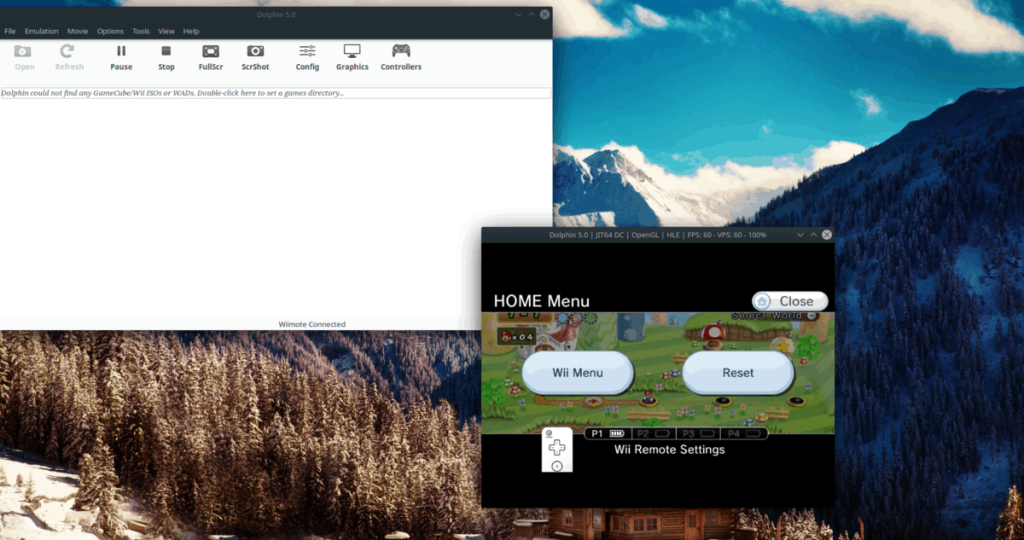
Beheer computers in uw netwerk eenvoudig met KontrolPack. Verbind en beheer computers met verschillende besturingssystemen moeiteloos.
Wilt u bepaalde taken automatisch uitvoeren? In plaats van handmatig meerdere keren op een knop te moeten klikken, zou het niet beter zijn als een applicatie...
iDownloade is een platformonafhankelijke tool waarmee gebruikers DRM-vrije content kunnen downloaden van de iPlayer-service van de BBC. Het kan zowel video's in .mov-formaat downloaden.
We hebben de functies van Outlook 2010 uitgebreid besproken, maar aangezien het pas in juni 2010 uitkomt, is het tijd om Thunderbird 3 te bekijken.
Iedereen heeft wel eens een pauze nodig. Als je een interessant spel wilt spelen, probeer dan Flight Gear eens. Het is een gratis multi-platform opensource-game.
MP3 Diags is de ultieme tool om problemen met je muziekcollectie op te lossen. Het kan je mp3-bestanden correct taggen, ontbrekende albumhoezen toevoegen en VBR repareren.
Net als Google Wave heeft Google Voice wereldwijd voor behoorlijk wat ophef gezorgd. Google wil de manier waarop we communiceren veranderen en omdat het steeds populairder wordt,
Er zijn veel tools waarmee Flickr-gebruikers hun foto's in hoge kwaliteit kunnen downloaden, maar is er een manier om Flickr-favorieten te downloaden? Onlangs kwamen we
Wat is sampling? Volgens Wikipedia is het de handeling om een deel, of sample, van een geluidsopname te nemen en te hergebruiken als instrument of als instrument.
Google Sites is een dienst van Google waarmee gebruikers een website kunnen hosten op de server van Google. Er is echter één probleem: er is geen ingebouwde optie voor back-up.



![Download FlightGear Flight Simulator gratis [Veel plezier] Download FlightGear Flight Simulator gratis [Veel plezier]](https://tips.webtech360.com/resources8/r252/image-7634-0829093738400.jpg)




